تنظیم گوگل به عنوان موتور جستوجوی پیشفرض منوی شروع
از آن جایی که ویندوز 10 گزینهای برای تغییر موتور پیشفرض جستوجو و همچنین مرورگر پیشفرض در اختیار ما قرار نمیدهد، در نتیجه خودمان مجبور هستیم به شیوه دستی اینکار را انجام دهیم. برای این منظور ما به یک نرمافزار رایگان و متنبازی به نام Search Deflector نیاز داریم. با استفاده از این نرمافزار شما میتوانید همه جستوجوها را به سمت موتور پیشفرض مورد علاقه خود در مرورگری که مرتب از آن استفاده میکنید هدایت کنید. در نتیجه ضرورتی وجود ندارد که همیشه از بینگ و اج استفاده کنید. تنها کاری که باید انجام دهید نصب نرمافزار Search Deflector بوده و در ادامه اعلام این موضوع که دوست دارید از کدام موتور جستوجوگر و مرورگر استفاده کنید.
گام اول، ابتدا به صفحه رسمی این نرمافزار در صفحه گیتهاب رفته و آخرین نسخه از نرمافزار Search Deflector را دانلود کنید. پس از دانلود نرمافزار دوبار روی فایل اجرایی کلیک کنید تا فرآیند نصب آغاز شود.

گام دوم، زمانی که در حال نصب Search Deflector هستید این سوال از شما پرسیده میشوید که آیا دوست دارید مرورگر پیشفرض مدنظر خود را نیز پیکربندی کنید. Search Deflector این توانایی را دارد تا مرورگرهای نصب شده روی سیستم شما را پیدا کرده و آنها را به صورت فهرست شده نشان دهد. برای انتخاب مرورگر، باید شماره اختصاص پیدا کرده را انتخاب کرده و سپس کلیک اینتر را فشار دهید. ما مرورگر فایرفاکس را که با شماره 3 مشخص شده است را انتخاب کردیم.
شما همچنین میتوانید گزینه System Default را انتخاب کنید. این گزینه به شما اطمینان میدهد که نتایج جستوجوها همیشه در مرورگر پیشفرض شما باز خواهد شد. مزیتی که روش فوق دارد در این است که اگر شما مرورگر پیشفرض خود را تغییر دهید، دیگر نیازی ندارید تا نرمافزار فوق را دومرتبه پیکربندی کنید، به واسطه اینکه کارها به شکل خودکار انجام خواهد شد.
گام سوم، کاراکتر Y را به معنای تایید گزینه انتخاب شده فشار دهید.

گام چهارم، موتور جستوجوی مورد علاقه خود را انتخاب کرده و عدد متناظر با آن را تایپ کنید. از آنجایی که گوگل به عنوان موتور جستوجوی پیشفرض ما است، در نتیجه گزینه 7 را انتخاب کرده و کلید اینتر را فشار میدهیم.

گام پنجم، دومرتبه دکمه Y را به نشانه تایید فشار دهید.
گام ششم، اکنون پیکربندی Search Deflector به پایان رسیده است. کلید اینتر را فشار دهید تا پنجره پیکربندی بسته شود.

گام هفتم؛ در منوی اصلی نصب برنامه، روی دکمه finish کلیک کنید تا فرآیند نصب تکمیل شود.

برای آزمایش نرمافزار فوق، عبارتی که مرتبط با وب است را تایپ کرده و کلید اینتر را فشار دهید. در اولین مرتبه از شما این پرسش مطرح میشود که برنامه پیشفرض خود را انتخاب کنید. گزینه launcher.exe را انتخاب کرده و تیک مربوط به گزینه Always use this app را فعال کنید. در ادامه دکمه ok را کلیک کنید.

Search Deflector جستوجو را به موتور جستوجویی که پیشتر انتخاب کردهاید هدایت کرده و نتایج جستوجو را در مرورگر مورد علاقه شما نشان میدهد.

به یاد داشته باشید که با جستوجوی محاورهها در منوی شروع، نتایج سریع و کوتاه از سوی کورتانا و از طریق موتور جستوجوی بینگ ارائه میشود. اما اگر روی هر یک از نتایج کلیک کنید، Search Deflector کنترل را به دست گرفته و شما را به سمت موتور جستوجو و مرورگر دلخواه شما هدایت میکند. برای تغییر تنظیمات انجام شده در این نرمافزار File Explorer را باز کرده و به پوشه نصب Search Deflector رفته و دوبار روی فایل Setup.exe کلیک کنید. در پنجره ظاهر شده قادر هستید تنظیمات را دومرتبه تغییر دهید.
ماهنامه شبکه را از کجا تهیه کنیم؟
ماهنامه شبکه را میتوانید از کتابخانههای عمومی سراسر کشور و نیز از دکههای روزنامهفروشی تهیه نمائید.
ثبت اشتراک نسخه کاغذی ماهنامه شبکه
ثبت اشتراک نسخه آنلاین
کتاب الکترونیک +Network راهنمای شبکهها
- برای دانلود تنها کتاب کامل ترجمه فارسی +Network اینجا کلیک کنید.
کتاب الکترونیک دوره مقدماتی آموزش پایتون
- اگر قصد یادگیری برنامهنویسی را دارید ولی هیچ پیشزمینهای ندارید اینجا کلیک کنید.











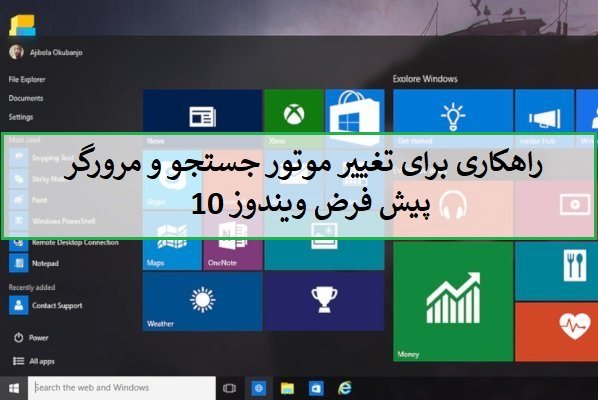



















نظر شما چیست؟